Pomozite razvoju web mjesta, dijelite članak s prijateljima!
 Dobar dan.
Dobar dan.
Vrlo često me pitaju kako promijeniti AHCI parametar na IDE-u u BIOS-u prijenosnog računala. Najčešće se suočavaju s time kad žele:
- provjerite tvrdi disk računala s programom Victoria (ili slično). Usput, takva su pitanja bila u jednom od mojih članaka :;
- instalirajte "stari" sustav Windows XP na relativno novi laptop (ako se opcija ne prebaci, prijenosno računalo jednostavno neće vidjeti vašu instalacijsku distro).
Dakle, u ovom članku želim detaljnije analizirati ovo pitanje …
Razlika između AHCI i IDE, način odabira
Neki pojmovi i koncepti će se dalje upravljati u članku za jednostavnije objašnjenje :).
IDE je zastarjel 40-pinski priključak koji je prethodno korišten za povezivanje tvrdih diskova, diskovnih pogona i drugih uređaja. Do danas, u modernim računalima i prijenosnim računalima, ovaj priključak se ne koristi. To znači da njegova popularnost pada i potrebno je koristiti ovaj način samo u rijetkim specifičnim slučajevima (na primjer, ako odlučite instalirati stari Windows XP OS).

IDE je došao nakon SATA, koji nadmašuje IDE zbog povećane brzine. AHCI je način rada za SATA uređaje (na primjer, diskove), osiguravajući njihovo normalno funkcioniranje.
Što odabrati?
Bolje je odabrati AHCI (ako imate takvu mogućnost, na suvremenim računalima to je posvuda …). Trebate samo odabrati IDE u određenim slučajevima, na primjer, ako ne dodavate SATA upravljačke programe na Windows OS.
A pri odabiru moda IDE, čini se da "prisiljavate" moderno računalo da oponaša svoj rad, a to ne dovodi do povećanja proizvodnje. Pogotovo ako govorimo o modernom SSD pogonu pomoću kojeg ćete dobiti brzinu rada samo na AHCI i samo na SATA II / III. U drugim slučajevima, ne možete se zamarati s instaliranjem …

O tome kako saznati u kojem načinu rada vaš disk - možete pročitati u ovom članku:
Kako prebaciti AHCI na IDE (primjerice pomoću TOSHIBA prijenosnog računala)
Na primjer, uzmite više ili manje moderni laptoski marke TOSHIBA L745 (usput, u mnogim drugim prijenosnicima, BIOS postavljanje će biti slično!).
Da biste omogućili IDE način rada, trebate učiniti sljedeće:
1) Idite u BIOS prijenosno računalo (o tome kako je to učinio u mom prethodnom članku :).
2) Zatim morate pronaći karticu Sigurnost i promijeniti opciju Sigurno pokretanje na Disabled (onemogućiti).
3) Zatim na kartici Napredno idite na izbornik System Configuration (snimak zaslona u nastavku).
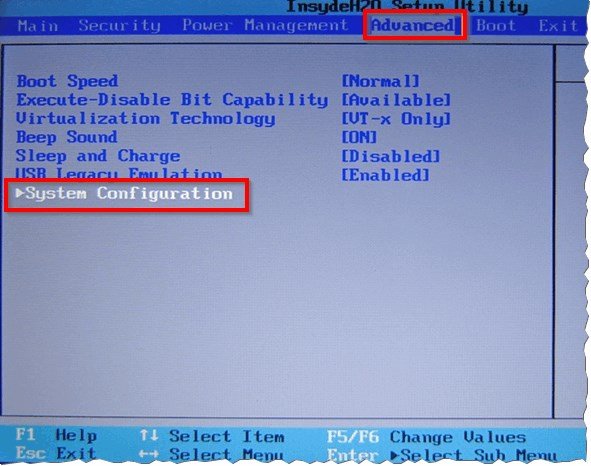
4) Na kartici Mode Sata Controller, promijenite AHCI parametar na Compatibility (zaslon u nastavku). Usput, možda je potrebno u istom odjeljku prebaciti UEFI Boot na CSM Boot mod (za prikazivanje kartice Sata Controller Mode).
Zapravo, način kompatibilnosti sličan je načinu rada IDE na Toshibinim prijenosnim računalima (i nekim drugim markama). IDE linije ne mogu se tražiti - nećete ga pronaći!
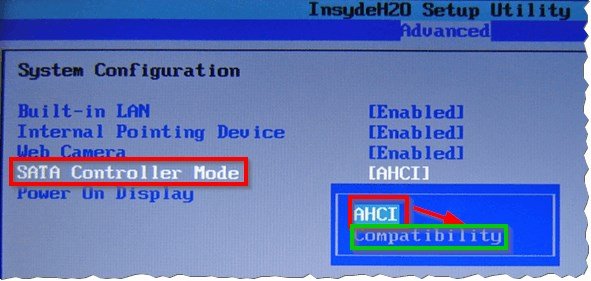
Važno! Na nekim prijenosnim računalima (na primjer, HP, Sony itd.) IDE način se ne može uključiti, jer su proizvođači znatno smanjili funkcionalnost BIOS-a uređaja. U tom slučaju nećete moći instalirati stari Windows na prijenosno računalo ( iako ne razumijem zašto je to učinjeno - napokon, proizvođač ne oslobađa upravljački program za stari OS … ).
Ako uzmete stariji laptop (na primjer, neki Acer) - onda je obično prebacivanje još lakše: samo idite na glavnu karticu i vidjet ćete Sata način rada u kojem će postojati dva načina: IDE i AHCI (samo odaberite željeni, spremite BIOS postavke i ponovno pokrenite računalo).
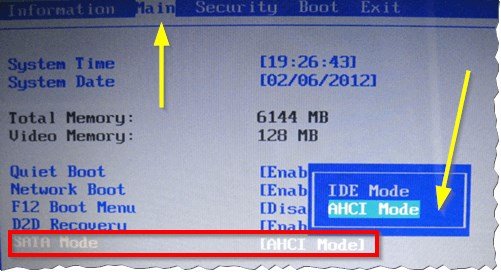
U ovom članku zaključujem, nadam se da ćete jednostavno prebaciti jedan parametar u drugi. Uspješan posao!